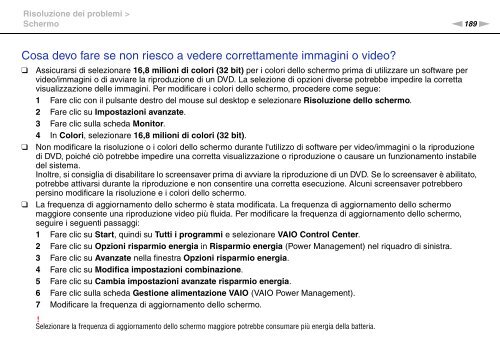Sony VPCSE2E1E - VPCSE2E1E Istruzioni per l'uso Italiano
Sony VPCSE2E1E - VPCSE2E1E Istruzioni per l'uso Italiano
Sony VPCSE2E1E - VPCSE2E1E Istruzioni per l'uso Italiano
You also want an ePaper? Increase the reach of your titles
YUMPU automatically turns print PDFs into web optimized ePapers that Google loves.
Risoluzione dei problemi ><br />
Schermo<br />
n189<br />
N<br />
Cosa devo fare se non riesco a vedere correttamente immagini o video?<br />
❑<br />
❑<br />
❑<br />
Assicurarsi di selezionare 16,8 milioni di colori (32 bit) <strong>per</strong> i colori dello schermo prima di utilizzare un software <strong>per</strong><br />
video/immagini o di avviare la riproduzione di un DVD. La selezione di opzioni diverse potrebbe impedire la corretta<br />
visualizzazione delle immagini. Per modificare i colori dello schermo, procedere come segue:<br />
1 Fare clic con il pulsante destro del mouse sul desktop e selezionare Risoluzione dello schermo.<br />
2 Fare clic su Impostazioni avanzate.<br />
3 Fare clic sulla scheda Monitor.<br />
4 In Colori, selezionare 16,8 milioni di colori (32 bit).<br />
Non modificare la risoluzione o i colori dello schermo durante l'utilizzo di software <strong>per</strong> video/immagini o la riproduzione<br />
di DVD, poiché ciò potrebbe impedire una corretta visualizzazione o riproduzione o causare un funzionamento instabile<br />
del sistema.<br />
Inoltre, si consiglia di disabilitare lo screensaver prima di avviare la riproduzione di un DVD. Se lo screensaver è abilitato,<br />
potrebbe attivarsi durante la riproduzione e non consentire una corretta esecuzione. Alcuni screensaver potrebbero<br />
<strong>per</strong>sino modificare la risoluzione e i colori dello schermo.<br />
La frequenza di aggiornamento dello schermo è stata modificata. La frequenza di aggiornamento dello schermo<br />
maggiore consente una riproduzione video più fluida. Per modificare la frequenza di aggiornamento dello schermo,<br />
seguire i seguenti passaggi:<br />
1 Fare clic su Start, quindi su Tutti i programmi e selezionare VAIO Control Center.<br />
2 Fare clic su Opzioni risparmio energia in Risparmio energia (Power Management) nel riquadro di sinistra.<br />
3 Fare clic su Avanzate nella finestra Opzioni risparmio energia.<br />
4 Fare clic su Modifica impostazioni combinazione.<br />
5 Fare clic su Cambia impostazioni avanzate risparmio energia.<br />
6 Fare clic sulla scheda Gestione alimentazione VAIO (VAIO Power Management).<br />
7 Modificare la frequenza di aggiornamento dello schermo.<br />
!<br />
Selezionare la frequenza di aggiornamento dello schermo maggiore potrebbe consumare più energia della batteria.